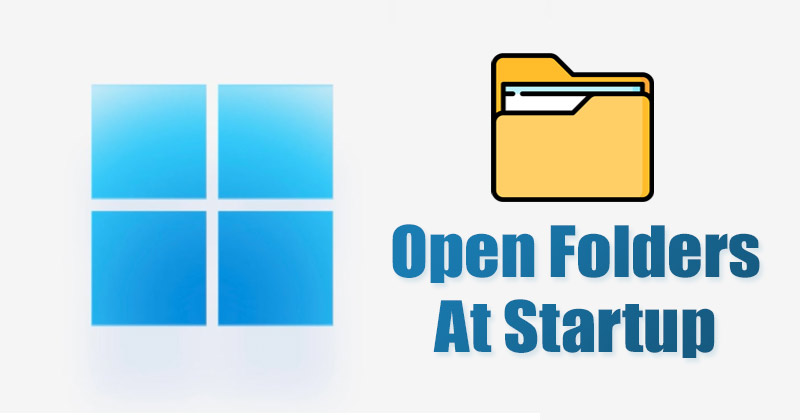
Windows 11 cung cấp cho bạn một thư mục Startup, nơi bạn có thể thêm các ứng dụng mà bạn muốn khởi chạy khi khởi động. Các ứng dụng khởi động trong Windows 11 ảnh hưởng đến thời gian khởi động; nếu bạn có một PC cao cấp, bạn sẽ không nhận thấy sự khác biệt.
Ngoài việc khởi chạy ứng dụng khi khởi động, bạn thậm chí có thể đặt Windows 11 mở các thư mục cụ thể khi khởi động. Hãy chấp nhận nó; tất cả chúng ta đều có một hoặc hai thư mục mà chúng ta truy cập thường xuyên và luôn mở, và chúng ta muốn các thư mục đó tự động mở khi khởi động.
Bạn có thể định cấu hình Windows 11 để mở các thư mục đó khi PC của bạn tự động khởi động. Có hai phương pháp khác nhau để mở thư mục khi khởi động trong Windows 11 và trong bài viết này, chúng tôi sẽ chia sẻ cả hai phương pháp đó.
thể hiện
2 cách mở thư mục khi khởi động trong Windows 11
Do đó, nếu bạn muốn tự động mở các thư mục khi khởi động trong Windows 11, hãy tiếp tục đọc cho đến khi kết thúc. Dưới đây, chúng tôi đã chia sẻ hai cách tốt nhất để mở thư mục khi Windows 11 tự động khởi động. Hãy kiểm tra.
1) Thêm thư mục vào thư mục khởi động
Đây là phương pháp dễ nhất trong số tất cả. Ở đây bạn chỉ cần di chuyển thư mục mà bạn muốn mở vào thư mục Startup. Hãy làm theo một số bước đơn giản mà chúng tôi chia sẻ dưới đây.
1. Trước hết, nhấn nút Windows Key + R trên bàn phím của bạn. Thao tác này sẽ mở hộp thoại Run, nhập shell:startupvà nhấn nút Enter.

2. Thao tác này sẽ mở thư mục Startup trên Windows 11. Tại đây, bạn cần di chuyển thư mục bạn muốn mở khi khởi động.
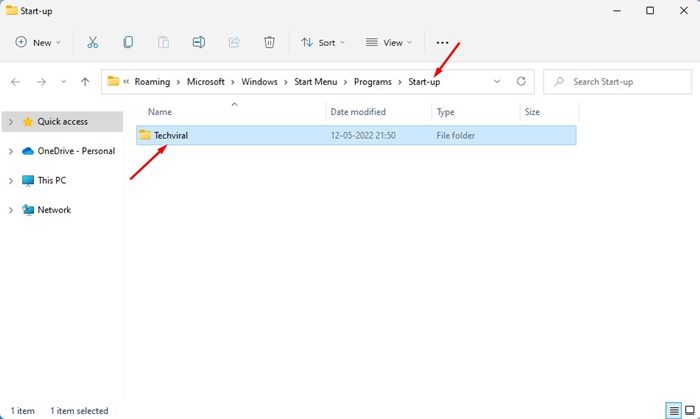
3. Nếu bạn muốn ngăn thư mục mở khi khởi động, chỉ cần xóa thư mục khỏi thư mục Khởi động.
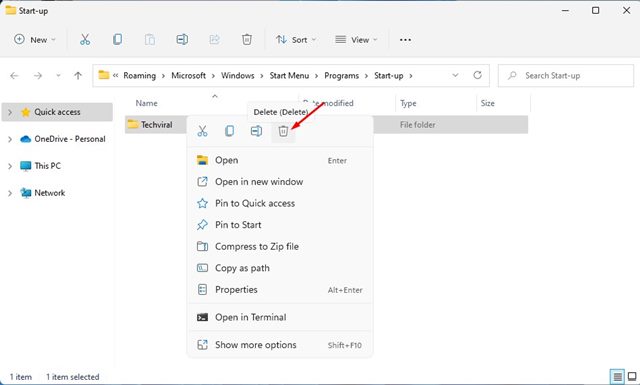
Đó là nó! Bạn xong việc rồi. Lần tiếp theo bạn khởi động lại hoặc bật máy tính của mình, thư mục sẽ tự động mở.
2) Tự động mở thư mục qua Trình lập lịch tác vụ
Phương pháp này dành cho những ai không thể truy cập thư mục Startup của Windows 11. Ở đây chúng ta cần tạo một tác vụ trong Task Scheduler và lên lịch để nó kích hoạt khi Startup. Đây là những gì bạn cần làm.
1. Đầu tiên, nhấp vào Tìm kiếm Windows 11 và nhập Trình lập lịch tác vụ. Tiếp theo, mở ứng dụng Task Scheduler từ danh sách.
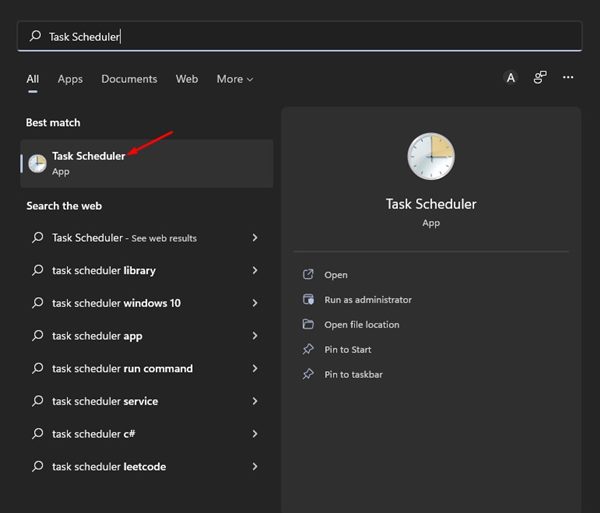
2. Trên Task Scheduler, nhấp vào Create Basic Task ở khung bên phải.
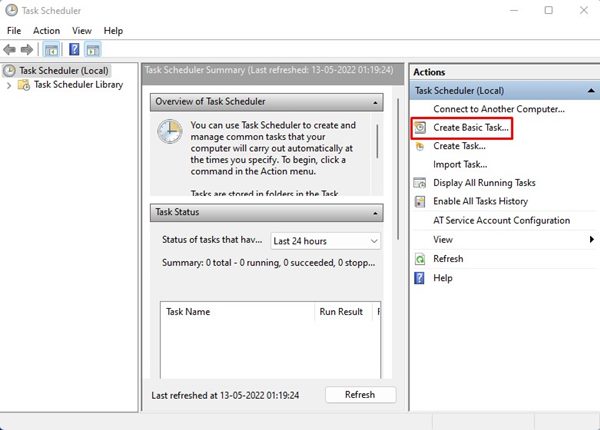
3. Trên Cửa sổ Tạo Tác vụ Cơ bản, hãy nhập tên cho tác vụ của bạn trong trường Tên. Sau khi hoàn tất, hãy nhấp vào nút Tiếp theo.
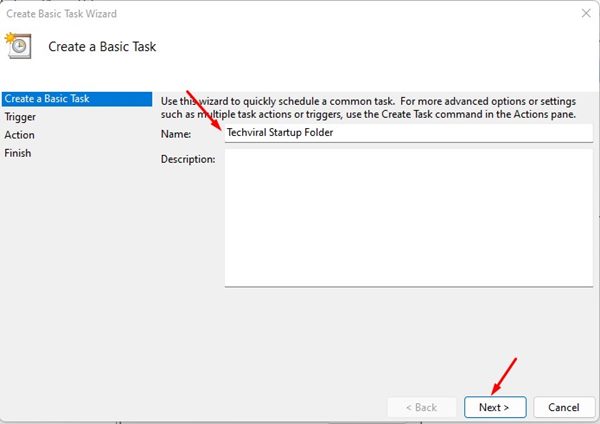
4. Trên màn hình Task Trigger, chọn Khi máy tính khởi động và nhấp vào nút Tiếp theo.
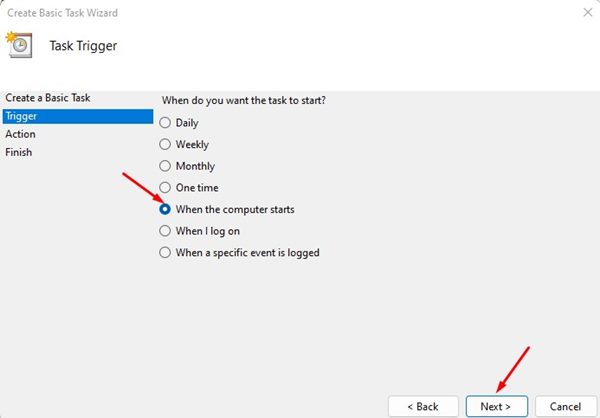
5. Chọn tùy chọn Bắt đầu một chương trình trên màn hình Hành động và nhấp vào nút Tiếp theo.
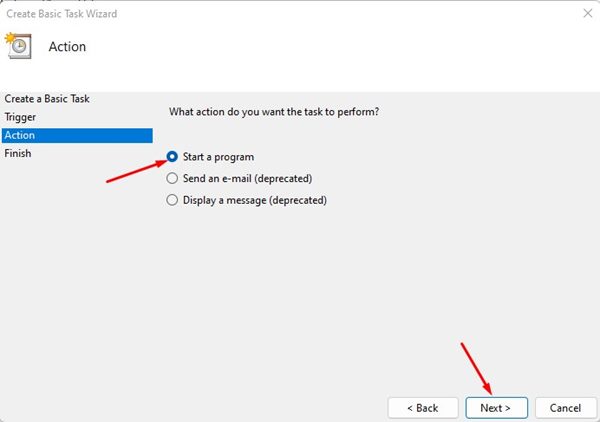
6. Tiếp theo, trong Chương trình / script, nhập explorer.exe. Trên trường Thêm đối số, hãy nhập đường dẫn của thư mục bạn muốn mở khi khởi động. Sau khi hoàn tất, hãy nhấp vào nút Tiếp theo.
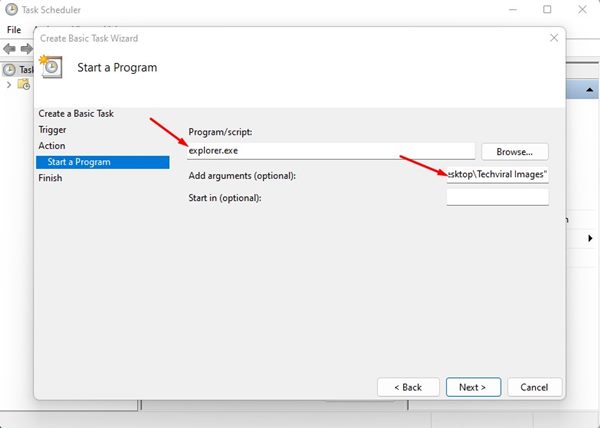
7. Bây giờ, hãy kiểm tra Tóm tắt và nhấp vào nút Kết thúc. Sau khi hoàn tất, hãy đóng Bộ lập lịch tác vụ.
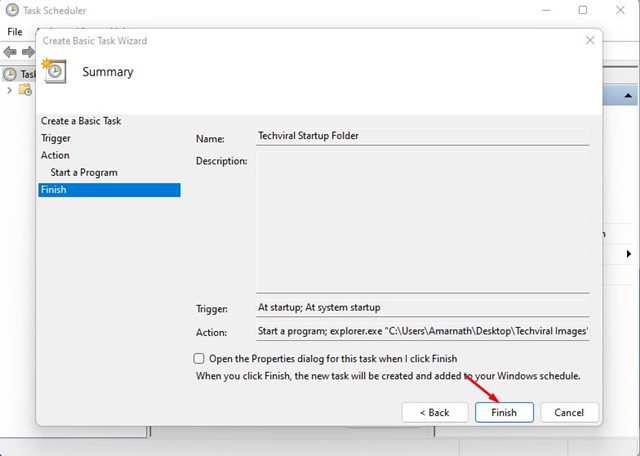
Đó là nó! Bạn xong việc rồi. Bây giờ thư mục sẽ tự động mở khi Windows 11 khởi động.
Vì vậy, đây là hai cách tốt nhất để tự động mở một thư mục khi Windows 11 khởi động. Giống như thư mục, bạn thậm chí có thể khởi chạy ứng dụng khi Khởi động trên hệ điều hành Windows 11. Nếu bạn biết bất kỳ cách nào khác để mở một thư mục tại Startup, hãy cho chúng tôi biết trong phần nhận xét.
